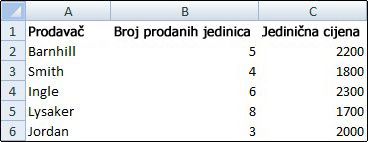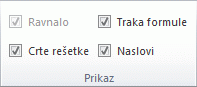Crte rešetke blijede su crte koje se pojavljuju između ćelija na radnom listu.
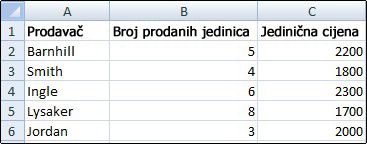
Kad radite s crtama rešetke, imajte na umu sljedeće:
-
Crte rešetke po zadanom se prikazuju u boji koju određuje Excel. Ako želite, možete promijeniti boju crta rešetke za određeni radni list tako da odaberete Mogućnosti datoteke >> Dodatno>Mogućnosti prikaza za ovaj radni list > Boja crte rešetke.
-
U programu Excel korisnici često miješaju crte rešetke i obrube. Crte rešetke nije moguće prilagoditi na isti način kao obrube. Ako želite promijeniti širinu ili druge atribute crta obruba, pročitajte članak Primjena ili uklanjanje obruba ćelija na radnom listu.
-
Ako na ćelije radnog lista primijenite ispunu bojom, nećete moći vidjeti ni ispisati crte rešetke tih ćelija. Da biste vidjeli ili ispisali crte rešetke za te ćelije, uklonite boju ispune tako da odaberete ćelije, zatim odaberete Polazno >Grupa Font , zatim kliknite strelicu pokraj mogućnosti Boja ispune
Napomena: Ispunu morate potpuno ukloniti. Ako samo promijenite boju ispune u bijelu, crte rešetke ostat će skrivene. Da biste zadržali boju ispune i i dalje vidjeli crte za razdvajanje ćelija, umjesto crta rešetke možete koristiti obrube. Dodatne informacije potražite u članku Primjena i uklanjanje obruba ćelija na radnom listu.
-
Crte rešetke uvijek se primjenjuju na cijeli radni list ili radnu knjigu te ih nije moguće primijeniti na određene ćelije ili raspone. Ako želite selektivno primjenjivati crte oko pojedinačnih ćelija ili raspona ćelija, koristite obrube umjesto crta rešetke ili uz njih. Dodatne informacije potražite u članku Primjena i uklanjanje obruba ćelija na radnom listu.
Crte rešetke možete sakriti ako je to potrebno zbog dizajna radne knjige:
-
Odaberite jedan ili više radnih listova.
Savjet: Kada je odabrano više radnih listova, na naslovnoj traci pri vrhu radnog lista prikazuje se grupa. Da biste odustali od odabira više radnih listova u radnoj knjizi, kliknite neki radni list koji nije odabran. Ako ni jedan neodabrani radni list nije vidljiv, desnom tipkom miša kliknite karticu odabranog lista, a zatim kliknite Razgrupiraj listove.
-
Na kartici Prikaz u grupi Prikaži poništite okvir Crte rešetke.
Ako su crte rešetke na radnom listu skrivene, možete pratiti sljedeće korake da biste ih ponovno prikazali.
-
Odaberite jedan ili više radnih listova.
Savjet: Kada je odabrano više radnih listova, na naslovnoj traci pri vrhu radnog lista prikazuje se grupa. Da biste odustali od odabira više radnih listova u radnoj knjizi, kliknite neki radni list koji nije odabran. Ako ni jedan neodabrani radni list nije vidljiv, desnom tipkom miša kliknite karticu odabranog lista, a zatim kliknite Razgrupiraj listove.
-
Na kartici Prikaz u grupi Prikaži potvrdite okvir Crte rešetke.
Napomena: Crte rešetke ne ispisuju se prema zadanim postavkama. Da bi se crte rešetke pojavljivali na ispisanoj stranici, odaberite Izgled stranice > mogućnosti lista > crte rešetke , a zatim potvrdite okvir Ispis.
Crte rešetke koriste se za razlikovanje ćelija na radnom listu. Kad radite s crtama rešetke, imajte na umu sljedeće:
-
Crte rešetke po zadanom se prikazuju na radnim listovima pomoću boje koju dodjeljuje Excel. Ako želite, možete promijeniti boju crta rešetke za određeni radni list.
-
U programu Excel korisnici često miješaju crte rešetke i obrube. Crte rešetke nije moguće prilagoditi na isti način kao obrubi.
-
Ako na ćelije radnog lista primijenite boju ispune, nećete moći vidjeti ni ispisati crte rešetke ćelija za te ćelije. Da biste vidjeli ili ispisali crte rešetke za te ćelije, morate ukloniti boju ispune. Imajte na umu da ispunu morate u potpunosti ukloniti. Ako jednostavno promijenite boju ispune u bijelu, crte rešetke ostat će skrivene. Da biste zadržali boju ispune i i dalje vidjeli crte za razdvajanje ćelija, umjesto crta rešetke možete koristiti obrube.
-
Crte rešetke uvijek se primjenjuju na cijeli radni list ili radnu knjigu te ih nije moguće primijeniti na određene ćelije ili raspone. Ako želite selektivno primijeniti crte oko određenih ćelija ili raspona ćelija, umjesto crta rešetke ili uz njih koristite obrube.
Da biste sakrili ili prikazali crte rešetke:
-
Odaberite radni list.
-
Kliknite karticu Izgled stranice.
-
Da biste sakrili crte rešetke: u odjeljku Crte rešetkeponištite potvrdni okvir Prikaz.
Da biste prikazali crte rešetke: u odjeljku Crte rešetkepotvrdite okvir Prikaz.
Crte rešetke na radnom listu možete prikazati ili sakriti u Excel za web.
Na kartici Prikaz u grupi Prikaz potvrdite okvir Crte rešetke da biste prikazali crte rešetke ili poništite potvrdni okvir da biste ih sakrili.
Excel za web besprijekorno funkcionira s programima sustava Office za stolna računala. Odmahisprobajte ili kupite najnoviju verziju sustava Office.
Dodatne informacije
Prikaz i skrivanje crta rešetke u programima Word, PowerPoint i Excel